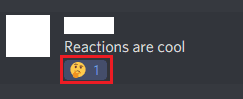Discord er designet som en kommunikationsapp til gamere. Voice chat-kanalerne er en stor del af den funktionalitet, der specifikt muliggør kommunikation i spillet. Tekstchatkanalerne er den anden nøgledel af kommunikationen over Discord.
Tekstbaseret kommunikation er fantastisk, fordi du ikke nødvendigvis skal være tilgængelig på samme tid som de mennesker, du taler og lægger planer med. Der er masser af use cases for tekstkanalerne, fra memes til lange diskussioner. Nogle gange vil du måske svare eller bekræfte en besked uden egentlig at sende en fuld besked selv. Hjælpsomt giver Discord dig mulighed for at gøre det med funktionen "Reaktion".
Reaktioner er blot emoji, som du kan sætte ved siden af ethvert indlæg. For at reagere på en besked med en emoji skal du holde musen over den besked, du vil reagere på, og derefter klikke på smileyen med et plus-ikon mærket "Tilføj reaktion" yderst til højre.

At vælge en emoji
Når du har klikket på "Tilføj reaktion", vises en emoji-vælger-popup, som giver dig mulighed for at vælge, hvilken emoji du vil bruge til at reagere med blot ved at klikke på dem. Emoji-listen har først en "Ofte brugt" sektion, så du nemt kan få adgang til emoji, du bruger regelmæssigt. Dernæst er den brugerdefinerede emoji for alle de servere, du er medlem af, i den rækkefølge, de er opført på din serverliste. Hvis beskeden, du reagerer på, er på en server med tilpasset emoji, vil du være i stand til at bruge dem til at reagere med. Du kan ikke bruge emoji fra andre servere, medmindre du betaler for Discord Nitro, hvis du ikke kan bruge en emoji, bliver den nedtonet.
Under alle de brugerdefinerede emoji er standard Discord-emoji, der fungerer overalt. Tekstboksen øverst i emojivælgeren er en søgelinje, den søger kun efter emoji, som du faktisk kan reagere med. Du kan også rulle gennem listen over servere og klasser af emoji til venstre for emoji-vælgeren for hurtigt at springe til den sektion, du ønsker.
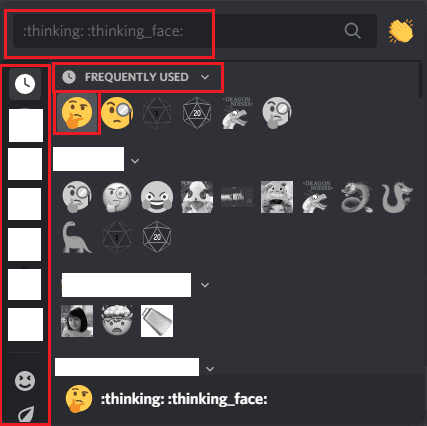
Hvis nogen allerede har reageret med en emoji, som du vil reagere med, kan du bare klikke på den under kommentaren, tallet ved siden af vil stige med én. hvis du holder musen over en reaktion, kan du se de personer, der har reageret med den.
Tip: Dette virker endda for emoji, du normalt ikke ville have adgang til, såsom dem fra en anden server, så længe den person, der først reagerer med den, har mulighed for at gøre det.